Часто игроки, установившие специальную программу для диагностики IP-сетей, не знают Pingplotter, как пользоваться World of Tanks. Перед запуском этой программы, определяющей места потерь и задержки сетевых пакетов, обязательно стоит отключить торренты, Skype, ICQ и другие чаты, влияющие на скорость трафика.
После запуска программы, нужно найти поле «Target Name» ввести адрес сервера, на котором играете. Затем найдите следующие пункты и введите такие значения: «Trace Interval» — «1 second», «Focus Time» – «30 minutes». Только после этого нажимайте на «Play» и подождите несколько секунд. На мониторе появятся столбцы с прямоугольниками разных размеров. При наведении на один из них, в нижней части окна можно увидеть графики, которые и позволят вычислить, когда произошла потеря или задержка сетевых пакетов, из-за которых лагает игра.
Похожие ответы
- Как пользоваться САУ в World of Tanks?
- Как пользоваться рк для World of Tanks?
- Как пользоваться XVM в World of Tanks?
- Как пользоваться модами в World of Tanks?
- Как пользоваться картой в World of Tanks?
- Как пользоваться автоприцелом в World of Tanks?
- Как пользоваться стереотрубой в World of Tanks?
- Как пользоваться Raidcall в World of Tanks?
- Как пользоваться микрофоном в World of Tanks?
- Как пользоваться артиллерией в World of Tanks?
Источник: www.fatalgame.com
Лагает игра?! Выясняем кто виноват!!!
Пингплоттер
Pingplotter — это программа Windows, похожая на команду traceroute, которая показывает путь между клиентом и сервером, но делает это гораздо более четко. В этой статье содержится информация об использовании этого инструмента, а также о некоторых типичных ошибках.
Скачать
Бесплатную версию можно скачать с официального сайта .
Диагностика сети с помощью пингплоттера
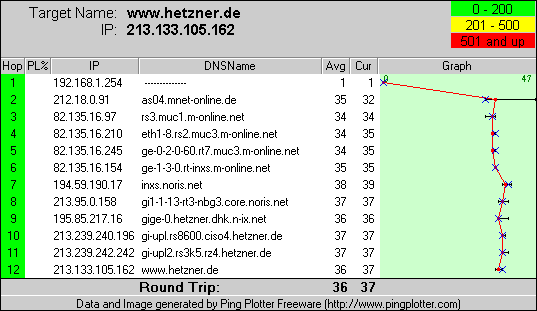
На этом рисунке показан почти идеальный путь от клиента к серверу. Во втором столбце перечислены потери пакетов, то есть тестовые пакеты, которые были потеряны. Поскольку в этом примере не было потери пакетов, этот столбец пуст.
В столбцах IP и DNSName можно проследить путь, по которому проходят тестовые пакеты. Путь начинается с мюнхенского провайдера M-Net, на шагах 6 и 7 (на пиринговом узле INXS), переданных Noris, а затем, наконец, на шаге 9 (на пиринговом узле NIX), переданном сети Hetzner.
Столбцы Avg и Cur показывают время, необходимое пакету (в мс), чтобы добраться до перехода: Avg — среднее время, Cur — значение последнего тестового пакета.
В конце время передачи пакетов отображается графически. «Выбросы» можно быстро определить по ходу красной линии. Однако вы можете сделать лишь ограниченные выводы из положения линии: черные линии показывают разницу между самым быстрым и самым медленным ответом для конкретного перехода. Однако, если прыжок реагирует особенно медленно, красная линия перемещается влево (так как справа требуется больше места).
Pingplotter
mtr
Если у вас нет Pingplotter, вы можете получить те же базовые функции с программой mtr ( WinMTR для Windows). Здесь описано, как работает mtr .
Типичные ошибки
Это «отстает»!
Время отклика увеличивается, терминальные сеансы прерывистые, а игры становятся неиграбельными. Сервер не всегда является виновником, хотя использование пингов в качестве диагностического инструмента не очень помогает:
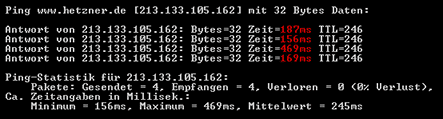
Pingplotter предлагает гораздо лучшую информацию:
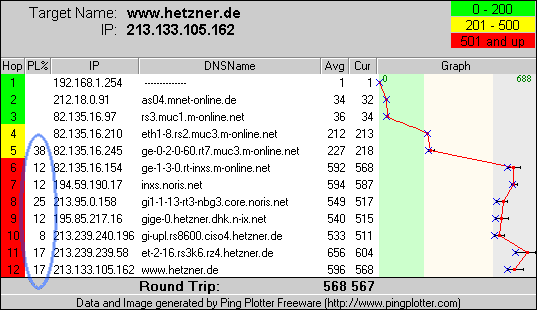
Сразу видно, что ошибка (в данной симуляции) находится в сети M-Netz. Начиная с шага 4, наблюдаются значительные задержки, пакеты с шага 5 частично отбрасываются (что, в свою очередь, может быть причиной ошибки на шаге 4), а шаг 6 вызывает чрезмерные задержки. Подобные шаблоны отказов могут быть вызваны серьезной нехваткой, например, вызванной DDoS-атаками.
Потеря пакетов
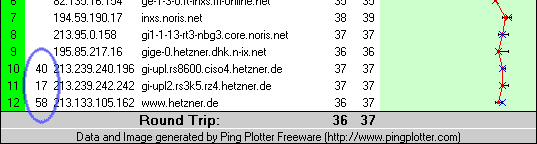
В этом примере дело обстоит иначе: несмотря на то, что имеется много отброшенных пакетов, начинающихся с 10-го скачка, время проверки связи 37 мс находится в нормальном диапазоне. Это могло быть вызвано неисправным маршрутизатором или неисправным кабелем.
Все идет медленно
При подключении по DSL часто появляется следующий экран с ошибкой:
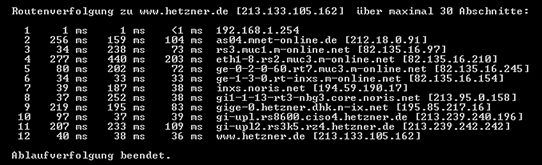
Эта трассировка на самом деле не показывает проблему. Пингплоттер снова более полезен:
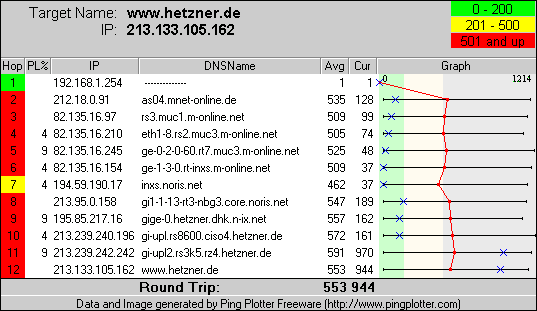
Высокая нагрузка уже на втором переходе указывает на перегрузку частного интернет-соединения, которая может быть вызвана, например, отправкой больших объемов данных по электронной почте, засорением восходящего ADSL-соединения. Инструменты для обмена файлами, которые в фоновом режиме поглощают трафик и о которых давно забыли, также могут быть проблемой. Четкую картину проблемы можно найти, выполнив трассировку в обратном направлении:
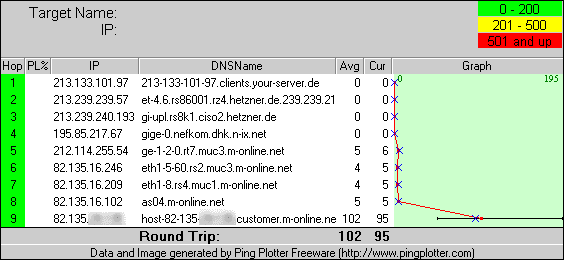
Все выглядит как находка (зеленый) до тех пор, пока маршрутизатор клиента не отвечает слишком поздно. Возможными проблемами могут быть нарушение подключения к Интернету или перегрузка маршрутизатора.
Потери пакетов, которые нереальны
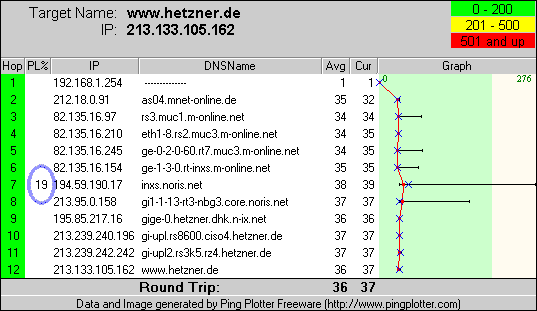
На самом деле это не проблема / ошибка, так как отсутствие ответа на тестовые пакеты — это нормально для маршрутизаторов. В зависимости от конфигурации маршрутизатора он будет маршрутизировать пакеты, но отвечать на тестовые пакеты только при наличии достаточной свободной вычислительной мощности. Пока следующие переходы не показывают потерю пакетов, нет причин для беспокойства.
Асимметричная маршрутизация
Диагностика сбоев относительно проста, если круговой обход между клиентом и сервером следует по одному и тому же пути. Однако часто пакеты будут иметь другой обратный маршрут (это вызвано разными требованиями провайдера клиента и местоположения сервера).
Следующая анимация (требуется плагин Flash) иллюстрирует проблему:
Пример ошибки
В следующем примере сеть Hetzner кажется причиной задержек. Начиная с первого маршрутизатора Hetzner, время пинга значительно увеличивается, и пакеты отбрасываются:
Client —> Server 1 67 ms 65 ms 66 ms 62.26.xx.xx 2 63 ms 63 ms 65 ms 62.26.251.97 3 80 ms 74 ms 76 ms so-6-0-0.core3.f.tiscali.de (62.27.95.2) 4 74 ms 75 ms 73 ms so-3-0-0.fra30.ip.tiscali.net (213.200.64.25) 5 73 ms 74 ms 75 ms ffm-s2-rou-1071.DE.eurorings.net (80.81.192.22) 6 75 ms 74 ms 75 ms ffm-s1-rou-1001.DE.eurorings.net (134.222.227.65) 7 78 ms 79 ms 78 ms nbg-s1-rou-1071.DE.eurorings.net (134.222.227.30) 8 84 ms 78 ms 79 ms gi-0-1-286-nbg5.noris.net (134.222.107.26) 9 392 ms 393 ms * ne.gi-2-1.RS8000.RZ2.hetzner.de (213.133.96.65) 10 393 ms * 392 ms et-2-16.RS3000.RZ2.hetzner.de (213.133.96.38) 11 393 ms 392 ms * (. )
Erst bei Traceroute в umgekehrter Richtung erkannte man die eigentliche Fehlerquelle:
Server —> Client 1 213.133.xx.xx (213.133.xx.xx) 0.233 ms 0.205 ms 0.281 ms 2 et-1-11.RS8000.RZ2.hetzner.de (213.133.96.37) 0.653 ms 0.660 ms 0.650 ms 3 nefkom-gw.hetzner.de (213.133.96.66) 1.119 ms 0.423 ms 0.415 ms 4 GW-SF-BBR-06-S2-3.nefkom.de (212.114.147.23) 0.635 ms 0.807 ms 0.457 ms 5 hsa2.mun1.pos6-0.eu.level3.net (212.162.44.25) 6.811 ms 6.347 ms 6.143 ms 6 ae0-19.mp1.Munich1.Level3.net (195.122.176.193) 315.587 ms 314.949 ms 315.164 ms 7 so-0-0-0.mp1.Frankfurt1.Level3.net (212.187.128.90) 301.324 ms 300.789 ms 300.742 ms 8 gige1-2.core1.Frankfurt1.Level3.net (195.122.136.101) 301.673 ms 300.853 ms 301.087 ms 9 de-cix.fra30.ip.tiscali.net (80.81.192.30) — 317.844 ms 317.634 ms 10 so-4-0-0.core3f.tiscali.de (213.200.64.26) 318.453 ms — 318.021 ms 11 so-1-0-0.core1.hh.tiscali.de (62.27.95.38) 307.780 ms 307.230 ms 307.252 ms 12 ge-2-0-0.7.core0.hh.tiscali.de (62.27.93.83) 307.431 ms 307.298 ms 307.084 ms 13 62.26.251.101 (62.26.251.101) — 307.753 ms 308.933 ms 14 (. ) 390.856 ms 399.355 ms —
В этом случае произошла ошибка между двумя маршрутизаторами Level3 в Мюнхене. Проблема, похоже, заключалась в Hetzner, поскольку пакеты до Надежды 8 (Noris) были успешно возвращены. Однако тестовые пакеты в сеть Hetzner и обратно пошли другим маршрутом, что привело к задержке в Мюнхене.
Источник: docs-hetzner.ru
Диагностика IP-сетей при помощи PingPlotter
В этой статье мы расскажем о PingPlotter — одной из лучших утилит под Windows для диагностики IP-сетей. Стандартная команда tracert умеет использовать исключительно ICMP-пакеты, однако они могут быть запрещены брандмауэром, или просто хост может на них не отвечать. PingPlotter же, в свою очередь, может делать трассировку не только ICMP-, но и TCP- или UDP-пакетами. Программа также наглядно демонстрирует, в каком месте сети есть задержки, и умеет мониторить какой-либо хост, а в случае его недоступности предпринимать различные действия.
Устанавливаем программу, и она сразу готова к работе.
Вводим адрес сайта (до которого надо проверить путь) в Address to trace и нажимаем кнопку Trace. PingPlotter будет непрерывно проверять путь и обновлять график. Интервал проверок задаётся опцией Trace Interval. Для проверки хостов в ручном режиме разумно уменьшить Trace Interval, а для длительного наблюдения — увеличить.
Если нажать правой кнопкой мыши на каком-нибудь хосте в графике трассировки, то там откроется контекстное меню.
В нём можно вызвать для указанного хоста информацию из базы данных Whois или посмотреть, кому принадлежит блок IP-адресов.
Теперь рассмотрим некоторые из настроек — идём в настройки меню «Edit -> Options».
Там на вкладке Packet можно выбрать тип трассировки: ICMP, UDP или TCP. Обычно следует использовать стандартный ICMP, и если он не работает, то пробовать UDP, и потом TCP.
На вкладке General следует обратить внимание на настройку Starting Hops — она позволяет исключить из трассировки первые несколько хостов. Это может быть полезно в случае, если вы трассируете пути в интернете и не напрямую подключены к интернету. Тогда при помощи Starting Hops можно исключить промежуточные хосты вашей локальной сети.
На вкладке Internet можно указать другой Whois-сервис для Standart Lookups, например, для зоны RU — whois.ripn.net.
Нельзя не упомянуть ещё об одной возможности PingPlotter, а именно, о мониторинге доступности какого-либо хоста 1 . Для этого в окне графика, в контекстном меню на нужном хосте выбираем пункт Watch this host (Alerts).
В появившемся окне идём в Edit Alerts.
Там нажимаем New для создания нового действия, указываем Event (что надо делать) и Conditions (сколько раз проверять, и сколько раз хост должен не отвечать). А вот Targets не трогаем. Нажимаем OK и в предыдущем окне — Alert on host — перетаскиваем только что созданное действие в колонку Selected Alerts. Нажимаем OK. Готово.
Теперь при выполнении циклов трассировки, если там где-либо будет IP-адрес указанного хоста, и он вдруг перестанет отвечать, то программа предпримет заданные действия.
1. Для автоматизированного мониторинга одновременно нескольких сайтов PingPlotter не подходит. [вернуться]
Источник: old.computerra.ru